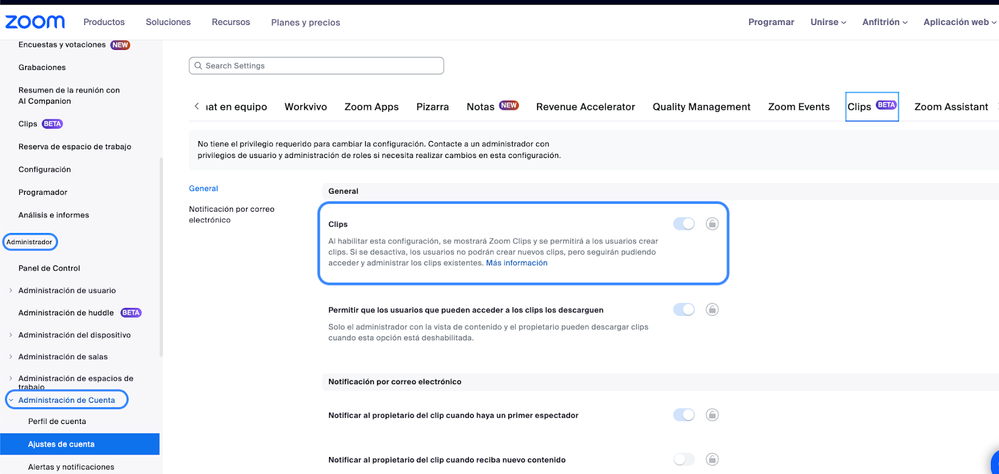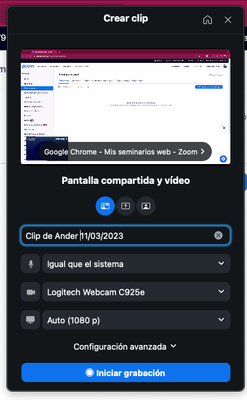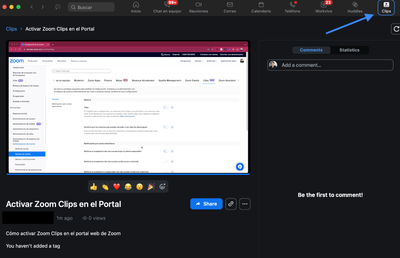Now LIVE! Check out the NEW Zoom Feature Request space to browse, vote, or create an idea to enhance your Zoom experience.
Explore Now-
Products
Empowering you to increase productivity, improve team effectiveness, and enhance skills.
Learn moreCommunication
Productivity
Apps & Integration
Employee Engagement
Customer Care
Sales
Developer Tools
- Solutions
By audience- Resources
Connect & learnHardware & servicesDownload the Zoom app
Keep your Zoom app up to date to access the latest features.
Download Center Download the Zoom appZoom Virtual Backgrounds
Download hi-res images and animations to elevate your next Zoom meeting.
Browse Backgrounds Zoom Virtual Backgrounds- Plans & Pricing
- Solutions
- Product Forums
AI Companion
Empowering you to increase productivity, improve team effectiveness, and enhance skills.
Zoom AI CompanionBusiness Services
- Event Forums
- Customer Success Forum
- Quick Links
- Zoom
- Customer Success
- Customer Success Forum
- Zoom Clips, una sencilla manera de grabarte a ti, ...
- Subscribe to RSS Feed
- Mark Topic as New
- Mark Topic as Read
- Float this Topic for Current User
- Bookmark
- Subscribe
- Mute
- Printer Friendly Page
Zoom Clips, una sencilla manera de grabarte a ti, tu pantalla y tu voz para compartir
- Mark as New
- Bookmark
- Subscribe
- Mute
- Subscribe to RSS Feed
- Permalink
- Report Inappropriate Content
2023-11-03 06:03 AM - edited 2023-11-03 06:05 AM
¿Has probado ya la nueva herramienta gratuita de Zoom? Se trata de Zoom Clips, una sencilla manera de grabarte a ti, tu pantalla y tu voz en un pequeño video que puedes usar a modo de tutorial, breve presentación o para compartir una idea con quien tu quieras de manera rápida e intuitiva. Una vez hayas grabado tu clip, no tienes más que compartir el enlace. Los espectadores podrán dejar sus reacciones y comentarios, algo que podrás moderar desde tu Portal de Zoom.
Para activar Zoom Clips como Administrador de tu cuenta, no tienes más que seguir estos sencillos pasos:
- Accede a tu cuenta con privilegios de Administrador en el Portal de Zoom
- Accede al menú Administración de Cuenta → Ajustes descuenta → Clips (Pestaña)
- Hacer click en la opción “Clips” para activarla
Ahora la herramienta aparecerá en nuestra barra de tareas de la aplicación de Zoom para escritorio.
Para grabar un clip, no tenemos más que ir a la pestaña Clips y hacer click en “Crear clip” y la interfaz de de Clips se abrirá. No tenemos más que seleccionar las opciones que se ajusten a nuestras necesidades y comenzar la grabación.
Una vez hayamos grabado nuestro primer Clip, podremos editarlo, compartirlo y ver las reacciones y comentarios o bien desde nuestra aplicación de Zoom o directamente en el portal:
La herramienta Zoom Clips aún se encuentra en su infancia, y por ello muchas de sus features aún están por llegar. De momento la información en nuestros artículos de ayuda sólo se encuentra en inglés pero os los dejo aquí por si queréis echarle un vistazo. Los hay tanto para Usuario como para Administrador.
Con esto me despido de vosotros ¡Hasta la próxima!
- Topics:
-
Best Practices